Автоматизация переходов состояния рабочего элемента
Azure DevOps Services | Azure DevOps Server 2022 — Azure DevOps Server 2019
Автоматическое обновление состояния рабочего элемента в соответствии с состоянием дочерних задач. Например, если состояние одной задачи изменено на Doing, то родительский объект получает значение Doing. Если все задачи находятся в состоянии Closed, то родительский объект получает значение Closed.
Правила устанавливаются на уровне невыполненной работы команды и применимы ко всем соответствующим рабочим элементам. Вы можете устанавливать правила отдельно для каждого уровня невыполненной работы, включая истории, функции и ситуации. Например, можна автоматизировать закрытие пользовательских историй, не применяя данную конфигурацию к функциям и ситуациям.
Внимание
Правила автоматизации рабочих элементов относятся исключительно к рабочему процессу вашей команды в невыполненной работе и досках. Другие команды в проекте могут настраивать собственные правила для соответствия определенным рабочим процессам.
Необходимые компоненты
| Категория | Требования |
|---|---|
| разрешения | Чтобы настроить правила автоматизации рабочих элементов для своей команды: роль администратора команды или член группы администраторов проектов. |
| Категория | Требования |
|---|---|
| разрешения | Чтобы настроить настройки команды: администратор команды ( роль) или член группы администраторов проектов. |
Установка правил
Выполните следующие действия, чтобы задать правила группы для каждого уровня невыполненной работы.
Примечание.
Рабочие элементы должны принадлежать одной команде; При закрытии задачи в другой команде или проекте он не активирует закрытие родительского элемента.
Войдите в проект (
https://dev.azure.com/{Your_Organization}/{Your_Project}).Выберите "Невыполненные>>
 , чтобы настроить параметры группы.
, чтобы настроить параметры группы.
Установите один или несколько применимых полей, которые активируют родительские рабочие элементы на этом уровне невыполненной работы, а затем нажмите кнопку "Сохранить".
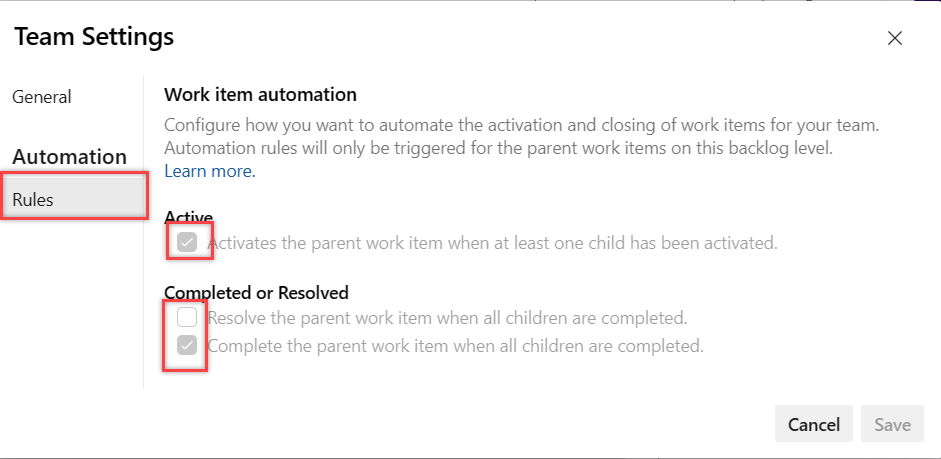
Состояния рабочих элементов задаются для автоматического перехода при обновлении дочерних элементов в невыполненной работе.
Правила, применяемые к спринт-доске
Эти правила работают легко, независимо от того, где выполняется обновление дочерних элементов, например на доске спринта.

Правила, применяемые к уровню невыполненной работы пользователей
В следующем примере показаны правила, применяемые к уровню невыполненной работы пользователей.
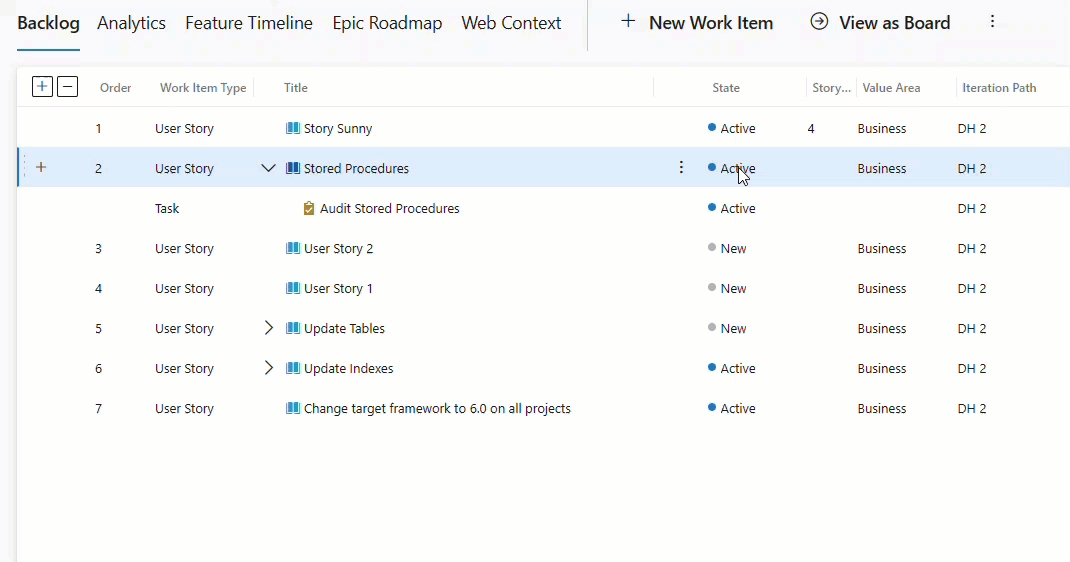
Правила, применяемые к нескольким уровням невыполненной работы в синхронизации
В следующем примере показаны правила, применяемые к нескольким уровням невыполненной работы в синхронизации.
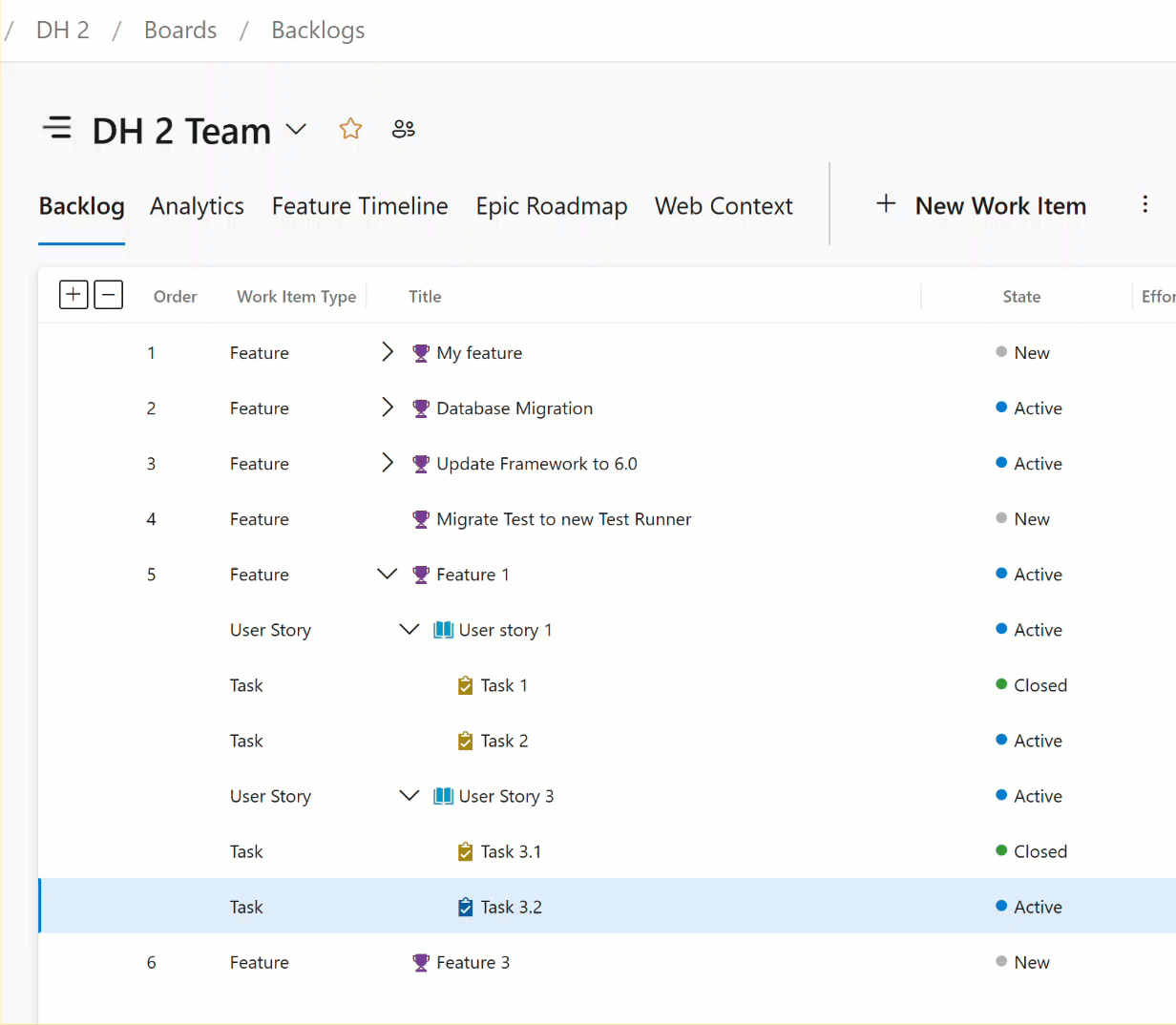
Вопросы и ответы
Ответы на следующие часто задаваемые вопросы см . в часто задаваемых вопросых:
- Существует ли способ сделать родительский актив, когда дочерний объект активен?
- Почему мои рабочие элементы автоматически изменяют состояние?
- Почему правила не активируются при повторной активации дочернего элемента?
- Можно ли задать правила автоматизации для каждого типа или состояния рабочего элемента?
- Можно ли настроить правила автоматизации для пользовательских историй, но не для функций или эпических элементов?
- Почему правила автоматизации не работают, если дочерние или родительские элементы принадлежат другой группе или проекту?